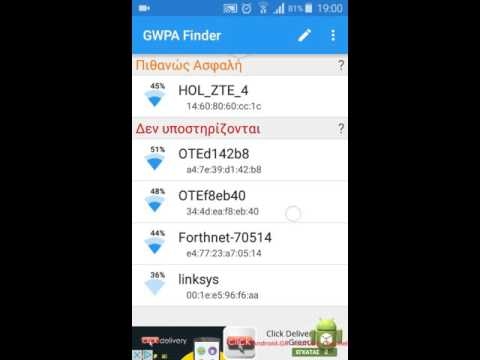Συνεχίζω να γράφω λεπτομερείς οδηγίες για τη ρύθμιση των δρομολογητών και σήμερα θα δημιουργήσουμε έναν δρομολογητή Totolink N150RT. Αγόρασα συγκεκριμένα αυτόν τον δρομολογητή για να τον δοκιμάσω και φυσικά έγραψα μερικές χρήσιμες οδηγίες. Αυτό είναι το φθηνότερο μοντέλο δρομολογητή που διαθέτει η Totolink. Αν και το N150RT είναι φθηνό, μου άρεσε πολύ. Ναι, αυτός είναι ένας οικονομικός δρομολογητής με μέτρια τεχνικά χαρακτηριστικά, αλλά είναι απόλυτα συνεπής με την τιμή του.
Μου άρεσε αυτός ο δρομολογητής τόσο εξωτερικά όσο και όσον αφορά τον πίνακα ελέγχου και τη διαμόρφωση. Κοίταξα στο Διαδίκτυο για κριτικές του Totolink N150RT, δεν υπάρχουν ειδικά προβλήματα με το δρομολογητή. Βασικά όλοι είναι ευχαριστημένοι. Ένας πολύ απλός και έξυπνος πίνακας ελέγχου, υπάρχουν πολλές διαφορετικές ρυθμίσεις, λειτουργίες, τρόποι λειτουργίας κ.λπ. Όλα είναι προσεκτικά. Πιθανώς θα κάνω μια ξεχωριστή αναθεώρηση αυτού του δρομολογητή.

Εάν έχετε ήδη αγοράσει αυτόν τον δρομολογητή, ίσως θέλετε να τον ρυθμίσετε το συντομότερο δυνατό. Νομίζω ότι αυτά τα προβλήματα δεν θα προκύψουν. Τώρα θα εξετάσουμε τα πάντα λεπτομερώς και θα τα ρυθμίσουμε. Ας κάνουμε τις βασικές ρυθμίσεις: Ρυθμίστε μια σύνδεση στο Διαδίκτυο, δίκτυο Wi-Fi, ορίστε έναν κωδικό πρόσβασης για ένα ασύρματο δίκτυο. Θα αλλάξουμε επίσης τον κωδικό πρόσβασης για πρόσβαση στον πίνακα ελέγχου.
Εάν κατά τη διάρκεια της διαδικασίας εγκατάστασης κάτι δεν λειτουργεί για εσάς και θέλετε να ξεκινήσετε ξανά από την αρχή ή να ξεχάσετε τον κωδικό πρόσβασης για πρόσβαση στις ρυθμίσεις (μετά την αλλαγή), τότε μπορείτε πάντα να επαναφέρετε τις ρυθμίσεις του δρομολογητή στις εργοστασιακές ρυθμίσεις χρησιμοποιώντας αυτήν την οδηγία: https: // help -wifi.com/totolink/kak-sbrosit-nastrojki-na-routere-totolink/. Αρκεί να πατήσετε και να κρατήσετε πατημένο το κουμπί RST-WPS για 10 δευτερόλεπτα.
Παρεμπιπτόντως, αυτό το εγχειρίδιο είναι επίσης κατάλληλο για τα ακόλουθα μοντέλα δρομολογητών Totolink: N150RH, N300RH, N300RT και N151RT.
Προετοιμασία για διαμόρφωση: συνδέστε το Totolink N150RT και μεταβείτε στον πίνακα ελέγχου
Βγάζουμε το δρομολογητή από το κουτί, συνδέουμε τον προσαρμογέα τροφοδοσίας σε αυτόν και το συνδέουμε (εάν οι ενδείξεις δεν ανάβουν, ενεργοποιήστε τη συσκευή με το κουμπί του δρομολογητή). Επιπλέον, με το καλώδιο που περιλαμβάνεται στο κιτ, συνδέουμε το δρομολογητή σε έναν υπολογιστή ή φορητό υπολογιστή. Και στη θύρα WAN του δρομολογητή (είναι κίτρινο εσωτερικό) συνδέουμε το καλώδιο από τον πάροχο Διαδικτύου ή μόντεμ. Δείτε τη φωτογραφία.

Εάν δεν διαθέτετε υπολογιστή ή φορητό υπολογιστή ή απλά δεν μπορείτε να συνδεθείτε στο δρομολογητή μέσω καλωδίου, τότε μπορείτε να συνδεθείτε μέσω Wi-Fi. Αυτό σημαίνει ότι μπορείτε να μεταβείτε στις ρυθμίσεις N150RT και να το διαμορφώσετε ακόμη και από τηλέφωνο ή tablet. Από προεπιλογή, ο δρομολογητής μεταδίδει ένα μη ασφαλές δίκτυο στο οποίο πρέπει να συνδεθείτε (εάν είστε συνδεδεμένοι μέσω καλωδίου, τότε δεν χρειάζεται να συνδεθείτε μέσω Wi-Fi).

Από τη συσκευή που είναι συνδεδεμένη στο δρομολογητή, πρέπει να μεταβείτε στον πίνακα ελέγχου. Για να το κάνετε αυτό, ανοίξτε οποιοδήποτε πρόγραμμα περιήγησης και μεταβείτε στο 192.168.1.1. Στη σελίδα εξουσιοδότησης, πρέπει να καθορίσετε ένα όνομα χρήστη και έναν κωδικό πρόσβασης. Εργοστάσιο: διαχειριστής και διαχειριστής (οι εργοστασιακές πληροφορίες υποδεικνύονται στη θήκη του δρομολογητή, στα δεξιά).
Εάν δεν μπορείτε να μεταβείτε στις ρυθμίσεις, τότε μπορείτε να δείτε τις αναλυτικές οδηγίες: https://help-wifi.com/totolink/kak-zajti-v-nastrojki-routera-totolink-na-primere-modeli-totolink-n150rt/ ή δείτε Δείτε αυτό το άρθρο με λύσεις στο πρόβλημα.

Κάντε αμέσως κλικ στο κουμπί "Advanced Setup" για να ανοίξετε τις ρυθμίσεις για προχωρημένους.

Και αμέσως αλλάζουμε τη γλώσσα σε Ρωσικά ή Ουκρανικά.

Τώρα ο πίνακας ελέγχου είναι σε κατανοητή γλώσσα, μπορείτε να διαμορφώσετε το δρομολογητή.
Δημιουργία σύνδεσης στο Διαδίκτυο
Αυτό είναι το πιο σημαντικό βήμα για τη διαμόρφωση του δρομολογητή σας. Πρέπει να ορίσουμε τις παραμέτρους για σύνδεση στο ISP σας. Για να μπορεί ο δρομολογητής να μπορεί να συνδεθεί στο Διαδίκτυο και να το διανείμει μέσω Wi-Fi και ενός καλωδίου δικτύου.
Πρέπει να γνωρίζετε τι τύπο σύνδεσης χρησιμοποιεί ο ISP σας. Και με βάση τον τύπο σύνδεσης, τις απαιτούμενες παραμέτρους (όνομα χρήστη, κωδικός πρόσβασης, διεύθυνση διακομιστή). Επίσης, ο πάροχος μπορεί να δεσμεύσει με διεύθυνση MAC. Όλες αυτές οι πληροφορίες μπορούν να αποσαφηνιστούν με την υποστήριξη του παρόχου ή να προβληθούν στη συμφωνία σύνδεσης στο Διαδίκτυο.
Εάν χρησιμοποιούσατε κάποια σύνδεση στο Διαδίκτυο στον υπολογιστή σας, τώρα δεν χρειάζεται να το κάνετε αυτό. Αυτή η σύνδεση πρέπει να ρυθμιστεί στο δρομολογητή και θα συνδεθεί στο Διαδίκτυο.
Εάν το Διαδίκτυο μέσω του δρομολογητή άρχισε να λειτουργεί αμέσως μετά τη σύνδεση, τότε ο πάροχός σας πιθανότατα χρησιμοποιεί τον τύπο σύνδεσης "Δυναμική IP (DHCP)", χωρίς δέσμευση από διεύθυνση MAC Σε αυτήν την περίπτωση, μπορείτε να μεταβείτε απευθείας στη ρύθμιση του δικτύου Wi-Fi.
Και εάν έχετε έναν τύπο σύνδεσης: Στατικό IP, PPPoE, L2TP ή PPTP, τότε πρέπει να το διαμορφώσετε. Η προεπιλογή είναι "Dynamic IP (DHCP)".
Στον πίνακα ελέγχου, μεταβείτε στην καρτέλα "Βασικές ρυθμίσεις" - "Ρυθμίσεις WAN (Internet)".
Στο πεδίο "Πρωτόκολλο σύνδεσης και εξουσιοδότηση στο δίκτυο του παρόχου" επιλέξτε τον τύπο της σύνδεσής σας στο Διαδίκτυο.

Και ήδη, ανάλογα με τον επιλεγμένο τύπο σύνδεσης, ορίζουμε τις παραμέτρους που εκδίδει ο πάροχος. Ας ρίξουμε μια ματιά στη ρύθμιση χρησιμοποιώντας ένα παράδειγμα σύνδεσης PPPoE. Χρησιμοποιείται από δημοφιλείς παρόχους όπως: Rostelecom, TTK, Dom.ru.
Ρύθμιση σύνδεσης PPPoE
- Επιλέξτε PPPoE από το αναπτυσσόμενο μενού.
- Ορίζουμε τη σύνδεση και τον κωδικό πρόσβασης.
- Βάζουμε το διακόπτη δίπλα στο στοιχείο "PPPoE χωρίς Dual Link".
- Αποθηκεύουμε τις ρυθμίσεις.

Εάν όλα έχουν ρυθμιστεί σωστά, τότε ο δρομολογητής θα πρέπει να συνδεθεί στο Διαδίκτυο.
Η σύνδεση L2TP διαμορφώνεται με τον ίδιο τρόπο. Μόνο εκεί πρέπει να καθορίσετε τη διεύθυνση του διακομιστή. Αυτός ο τύπος σύνδεσης χρησιμοποιείται από τον πάροχο Beeline.
Ο κύριος στόχος είναι να συνδεθεί ο δρομολογητής στον πάροχο και να αρχίσει να διανέμει το Διαδίκτυο.
Ρύθμιση δικτύου Wi-Fi και κωδικού πρόσβασης για το Totolink N150RT
- Μεταβείτε στην καρτέλα "Δίκτυο Wi-Fi" - "Προστασία δικτύου Wi-Fi".
- Στο πεδίο SSID (Όνομα δικτύου Wi-Fi), εισαγάγετε ένα όνομα για το ασύρματο δίκτυό σας.
- Επιλέξτε WPA2 από το αναπτυσσόμενο μενού Αλγόριθμος ασφάλειας δικτύου Wi-Fi. Εάν αντιμετωπίζετε προβλήματα με τη σύνδεση οποιασδήποτε συσκευής, αλλάξτε την σε "WPA-Mixed".
- Στο πεδίο "Κλειδί ασφαλείας δικτύου Wi-Fi", δημιουργούμε και ορίζουμε έναν κωδικό πρόσβασης που θα προστατεύει το δίκτυό μας. Τουλάχιστον 8 χαρακτήρες.
- Κάντε κλικ στο "Εφαρμογή" για να αποθηκεύσετε τις ρυθμίσεις.

Σε αυτήν την ενότητα, στα αριστερά, μπορείτε να δείτε τις ρυθμίσεις δύο δικτύων Wi-Fi επισκεπτών, τη ρύθμιση WDS, ακόμη και τη ρύθμιση του προγράμματος λειτουργίας του δικτύου Wi-Fi.
Κάνουμε επανεκκίνηση του δρομολογητή για να εφαρμόσουμε τις ρυθμίσεις μας. Ή μπορείτε να πατήσετε "Πίσω" και να συνεχίσετε τη διαμόρφωση.

Μετά την επανεκκίνηση, θα εμφανιστεί ένα δίκτυο Wi-Fi με το όνομα που έχουμε ορίσει. Για να συνδεθείτε σε αυτό το δίκτυο, πρέπει να χρησιμοποιήσετε τον καθορισμένο κωδικό πρόσβασης.
Αλλάξτε τον εργοστασιακό κωδικό πρόσβασης για πρόσβαση στις ρυθμίσεις
Εργοστασιακή σύνδεση και κωδικός πρόσβασης: διαχειριστής. Αυτό δεν είναι πολύ ασφαλές, επειδή όλοι όσοι συνδέονται με το δρομολογητή σας μπορούν να εισέλθουν στις ρυθμίσεις. Επομένως, σας συμβουλεύω να αλλάξετε τον εργοστασιακό κωδικό πρόσβασης.
Για να το κάνετε αυτό, στις ρυθμίσεις, ανοίξτε την καρτέλα "Συντήρηση" - "Σύνδεση και κωδικός πρόσβασης του δρομολογητή Wi-Fi". Καθορίστε ένα νέο όνομα χρήστη (το άφησα διαχειριστή) και καθορίστε έναν νέο κωδικό πρόσβασης δύο φορές. Στη συνέχεια, κάντε κλικ στο κουμπί "Εφαρμογή".

Προσπαθήστε να μην ξεχάσετε τον κωδικό πρόσβασης που ορίζετε. Δεν θα μπορείτε να εισαγάγετε τις ρυθμίσεις και θα πρέπει να επαναφέρετε τις παραμέτρους του δρομολογητή στις εργοστασιακές ρυθμίσεις.
Μετάφραση
Έχουμε διαμορφώσει το δρομολογητή Totolink N150RT. Ο πίνακας ελέγχου είναι πολύ απλός και απλός. Ελπίζω να πετύχατε. Εάν έχετε οποιεσδήποτε ερωτήσεις, ρωτήστε τις στα σχόλια.
Στο εγγύς μέλλον σκοπεύω να γράψω μερικά πιο χρήσιμα άρθρα για τους δρομολογητές Totolink. Θα σας πω για τη ρύθμιση WDS, τη λειτουργία επαναλήπτη, τη λειτουργία πελάτη Wi-Fi και άλλες λειτουργίες.